Samsung Galaxy uusimatel lipulaevadel on palju kinnisvara, kuid olenemata sellest, kas ostate Samsung Galaxy S10, Kiigutage Note 10 või hoidke kinni eelmise aasta S9 seeriast, kasutage seda suurt ja kaunist jagatud ekraaniga ekraani maksimaalselt ära multitegumtöö!
Kuidas kasutada jagatud ekraaniga multitegumtöötlust ühes kasutajaliideses
- Ava rakendus soovite ekraani poolitada.
- Puudutage (või pühkige, kui kasutate täisekraanil liigutusi) ikooni Viimased nuppu navigeerimisribal. See näeb välja nagu kolm vertikaalset joont.
- Pühkige sisse parem serv oma praeguse rakenduse kuvamiseks. Vaikimisi ühe kasutajaliidese puhul, kui puudutate nuppu Hiljutised, tõmbab see üles rakenduse, mis on avatud enne teie praegust.



- Vajutage pikalt nuppu rakenduse ikoon praeguse rakenduse eelvaate ülaosas, kuni kuvatakse menüü.
- Puudutage Ava jagatud ekraani aknas.
- Esimene rakendus ilmub ekraani ülaossa ja viimaste rakenduste menüü täidab 3/4 ekraani alumist osa. Pühkige läbi hiljutised rakendused ühe valimiseks või puudutage nuppu Finder otsing et otsida rakendust, mida pole hiljuti avatud.



- Sisestage nimi soovitud rakendusest.
- Puudutage valikut rakendus soovite ekraani allosas poolitada.
- Kaks rakendust jagavad käivitamiseks ekraani 50-50 võrra. Rakenduste suuruse muutmiseks lohistage sinine eraldusjoon üles või alla vastavalt oma maitsele.
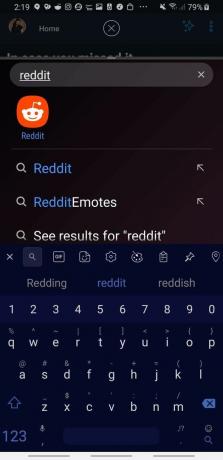

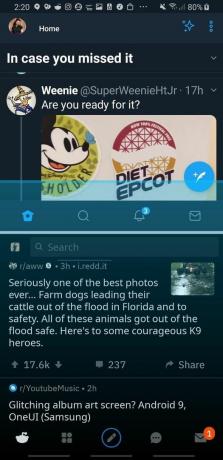
Saate kasutada kahte rakendust jagatud ekraanil nii kaua kui soovite. Kui olete jagatud ekraanikuva lõpetanud, on selle lõpetamiseks kaks võimalust.
- Lohistage sinine eraldusjoon kogu ekraani ulatuses üles või alla, et muuta üks rakendustest uuesti täisekraanil.
- Puudutage valikut Kodu.
- Puudutage valikut X ekraani ülaosas.
